Signal使用非常简单:首先从App Store或Google Play下载并安装Signal应用。安装后,打开应用并注册你的手机号码,接着输入接收到的验证码完成注册。注册后,你可以开始发送加密消息、进行安全的语音或视频通话,以及创建群组进行通信。

Signal的基本使用指南
如何下载和安装Signal
- 选择正确的平台:首先,前往Google Play Store或Apple App Store,根据你的设备选择适当的版本。确保下载由Signal Foundation提供的官方应用,这可以保证软件的真实性和安全性。
- 下载应用:在应用商店中搜索“Signal Private Messenger”,找到应用后点击“安装”按钮开始下载。确保你的设备连接到稳定的网络以加快下载速度。等待下载和安装过程自动完成。
- 开启应用:安装完成后,点击打开Signal应用。初次打开时,应用会请求访问通讯录和发送通知等必要权限,用户需要授权这些权限以确保应用功能的正常使用和最佳体验。
如何注册和登录Signal账户
- 启动注册过程:打开Signal应用后,屏幕上会显示“注册”选项。点击开始新用户的注册过程,此时你需要输入你的手机号码作为账户的识别信息。
- 验证手机号码:在输入手机号码后,Signal会发送一个短信验证码到你的手机。请检查你的短信并输入收到的验证码以验证你的身份,这一步骤是为了确保号码的所有权。
- 设置账户:验证完手机号码后,系统会引导你设置你的个人资料,包括姓名和头像。填写这些信息后,你的Signal账户就设置完成了,接下来你可以开始添加联系人并使用Signal进行安全的消息发送和接收。
Signal的消息功能探索
发送和接收消息的操作方法
- 启动Signal并选择联系人:打开Signal应用,从主界面的联系人列表中选择你想要发送消息的联系人。点击他们的名字将打开一个新的聊天窗口。
- 输入和发送消息:在聊天界面底部,你会看到一个输入框。在此输入你想要发送的文本消息。完成后,点击旁边的发送按钮(通常显示为一个向右的箭头图标)来发送消息。
- 接收消息:当你收到消息时,Signal会通过通知提醒你(如果你开启了通知功能)。你可以直接在通知中看到消息摘要,或者打开Signal查看完整消息。消息会按时间顺序显示在聊天窗口中。
使用表情和附件增强对话
- 添加表情:在发送文本消息时,可以通过点击输入框旁的表情图标添加表情符号。Signal提供了丰富的表情库,你可以选择适合对话情境的表情来表达你的情感。
- 发送图片和视频:在聊天窗口,点击附件图标(通常是一个纸夹或相机图标),选择“相册”或“相机”。你可以选择已经拍摄的照片或视频,或者直接拍摄新的照片或视频发送。
- 发送文件和位置:Signal也允许发送其他类型的文件,如PDF文档、音频文件或位置信息。点击附件图标,选择你想要发送的文件类型。如果要发送位置,Signal会请求访问你的位置信息,然后你可以选择具体位置发送给对方。

Signal语音和视频通话功能
如何发起和接听语音通话
- 发起语音通话:打开Signal应用并选择你想要呼叫的联系人。进入对话页面后,点击页面顶部的电话图标来发起语音通话。确保你的设备已授权Signal访问麦克风,以便软件能够传输你的声音。
- 接听语音通话:当你收到一个语音通话时,Signal会显示来电通知。你可以选择“接听”按钮来开始通话,或者选择“挂断”按钮来拒绝通话。在通话中,你可以随时打开或关闭麦克风,或切换到扬声器模式。
- 管理通话设置:在通话中,你还可以调整音量或选择静音模式。Signal还提供了一个简单的界面,允许你在通话中发送消息,或者添加更多人进入一个已经存在的通话中。
视频通话的设置和使用技巧
- 发起视频通话:在与联系人的聊天界面,点击顶部的视频相机图标来发起视频通话。在视频通话前,确保你的设备已授权Signal访问摄像头和麦克风。
- 接听视频通话:接收视频通话时,界面会显示来电提示,你可以选择“接听”开始视频通话,或“挂断”来拒绝。视频通话中,你可以切换前后摄像头,调整你的画面位置。
- 优化视频通话体验:为了确保视频通话的质量,尽可能连接到稳定的网络环境。使用耳机可以减少回声和提高语音质量。在较低光照环境中,尝试增加附近的光源,以改善视频质量。

Signal的群组聊天功能
创建和管理群组的步骤
- 创建群组:在Signal应用中,进入主界面后点击“新建消息”按钮,然后选择“新建群组”。在此步骤中,你可以从联系人列表中选择要加入群组的成员。完成选择后,点击“下一步”,然后为群组设置一个名称和群组图标。
- 邀请群组成员:创建群组后,你可以继续添加新成员或邀请其他用户通过链接加入。Signal提供一个可分享的邀请链接,你可以通过短信、邮件或其他社交平台发送这个链接。
- 管理群组设置:作为群主,你可以管理群组的各种设置,包括修改群名称和图标、添加或移除成员以及设置群聊权限(如谁可以更改群设置或添加新成员)。如果需要,你也可以随时解散群组。
群组聊天的高级功能介绍
- @提及功能:在群组聊天中,你可以使用@符号后跟成员名来提及特定的群组成员。这是一个有用的功能,特别是在大群中,可以确保消息能够引起特定成员的注意。
- 静音群组:如果你觉得群组消息太频繁,可以选择静音群组的选项,这样即使群组内有新消息,你也不会收到通知,直到你再次打开群组聊天。
- 端到端加密的群聊:与Signal的私人聊天一样,群组聊天同样支持端到端加密。这意味着只有群组成员能够看到聊天内容,保证了通讯的私密性和安全性。
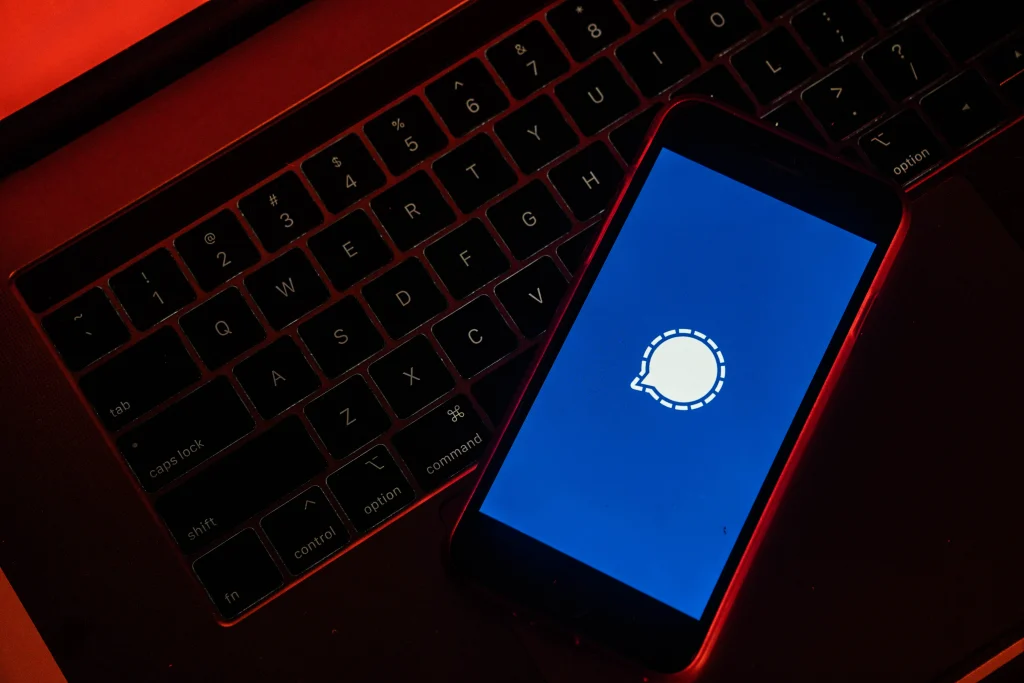
保护隐私和安全设置
设置和管理隐私选项
- 消息隐私设置:Signal允许用户管理谁可以看到他们的消息状态,如已读回执和消息时间戳。你可以在设置中调整这些选项,选择开启或关闭已读回执,或者选择是否让其他用户看到你正在输入的提示。
- 屏蔽和通知隐私:在Signal中,你可以选择屏蔽特定的联系人,防止他们发送消息给你。同时,你也可以设置通知的显示方式,比如是否在锁屏时显示消息内容,或仅显示通知而不显示具体内容。
- 转发消息控制:Signal提供了限制消息被转发的功能。当你发送消息时,可以选择是否允许接收者转发这些消息,增加了分享信息时的控制和隐私保护。
加强Signal账户的安全性措施
- 两步验证(2FA):Signal推荐并支持设置PIN码作为两步验证过程的一部分。这个PIN码用于加强账户安全,防止未经授权的设备访问你的账户。定期更改PIN码可以进一步增强安全性。
- 安全锁设置:Signal允许用户设置应用锁,这意味着每次打开应用时,都需要输入一个独立的密码或使用生物识别技术(如指纹或面部识别)来解锁。这提供了一层额外的安全保护,尤其是在设备可能被他人访问的情况下。
- 安全会话验证:对于更加敏感的对话,Signal用户可以验证会话安全码,确保通信没有被中间人攻击。这通过对比屏幕上显示的安全码或扫描对方设备上的QR码来完成,保证了对话的端到端加密安全。
Signal如何注册和开始使用?
首先,下载并安装Signal应用程序从Google Play或Apple App Store。打开应用后,输入你的手机号码进行注册。收到验证码后,在应用中输入以完成注册过程,随后你可以开始添加联系人和发送消息。
Signal支持哪些主要功能?
Signal提供端到端加密的文本消息、语音和视频通话服务。你也可以创建群组,分享图片、视频和文件。此外,Signal还支持消息消失功能,允许设置消息在一定时间后自动删除。
如何确保Signal通讯的安全性?
确保使用Signal最新版本,定期更新可以修复潜在的安全漏洞。利用其端到端加密功能,只有通讯双方可以访问消息内容。此外,可以通过设置屏幕锁和验证安全码增加额外的安全层。